- Autors Jason Gerald [email protected].
- Public 2024-01-15 08:19.
- Pēdējoreiz modificēts 2025-01-23 12:27.
Šajā rakstā wikiHow tiek mācīts, kā instalēt un izmantot programmu ES File Explorer, lai lejupielādētu mapi ar visu tās saturu no jūsu Google diska konta uz jūsu Android ierīces krātuves vietu. ES File Explorer ir trešās puses failu pārvaldnieka lietotne, kuru varat lejupielādēt no Play veikala.
Solis
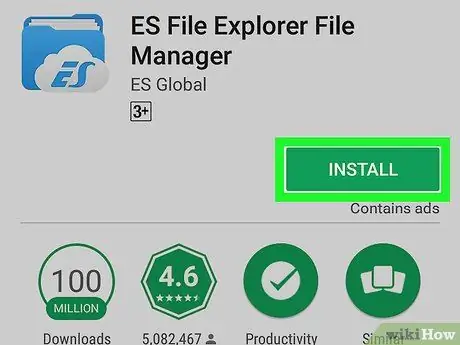
1. solis. Lejupielādējiet un instalējiet programmu ES File Explorer no Play veikala
Google Play veikalā atrodiet “ES File Explorer failu pārvaldība” un noklikšķiniet uz “ UZSTĀDĪT ”, Lai to lejupielādētu.
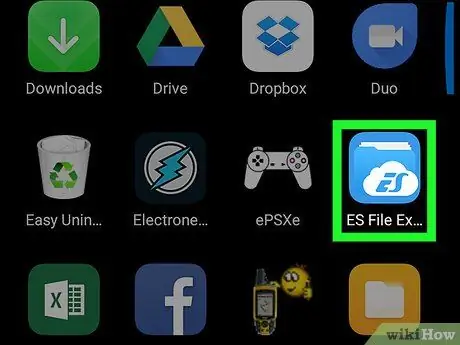
2. solis. Atveriet ierīcē ES File Explorer
ES lietotnes ikona izskatās kā zila mape, kas parasti tiek parādīta ierīces lietotņu izvēlnē.
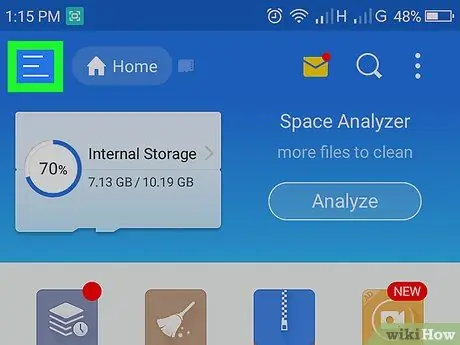
3. solis. Pieskarieties trīs līniju ikonai ekrāna augšējā kreisajā stūrī
Navigācijas izvēlne tiks parādīta ekrāna kreisajā pusē.
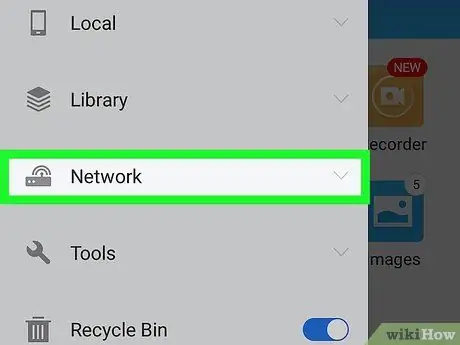
4. solis. Ritiniet uz leju un izvēlnes joslā atlasiet Tīkls
Tiks paplašināts to tīklu saraksts, kurus varat pievienot ES bibliotēkai.
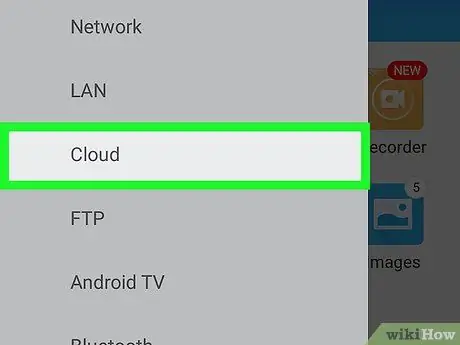
5. solis Sarakstā “Tīkls” pieskarieties Mākonis
Tiks atvērts jauns uznirstošais logs, kurā parādīsies izmantojamo interneta krātuves (mākoņa) lietojumprogrammu saraksts.
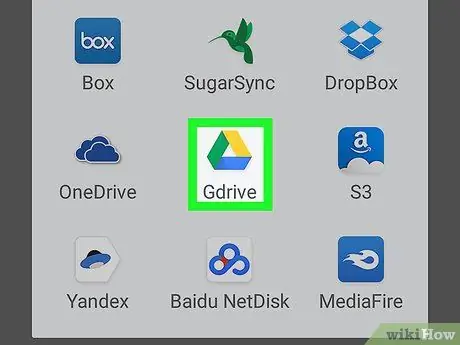
6. darbība. Uznirstošajā logā pieskarieties Gdrive
Šī opcija izskatās kā Diska trīsstūra ikona. Jums tiks lūgts pierakstīties savā Google kontā jaunā logā.
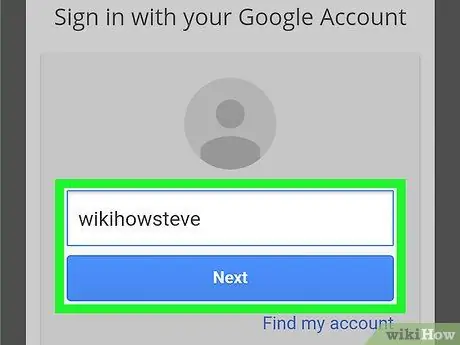
7. solis. Pierakstieties savā Google kontā
Ievadiet savu e -pasta adresi vai tālruņa numuru, pieskarieties “ Nākamais ”, Ievadiet konta paroli un atlasiet“ Ielogoties ”.
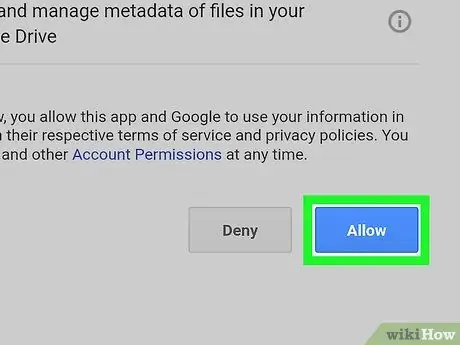
8. solis. Pieskarieties zilajai pogai Atļaut
9. solis. Pieskarieties Diska kontam, kas jau ir saglabāts lietotnē ES
Lapā “Mākonis” atrodiet Diska kontu, pēc tam pieskarieties ikonai, lai skatītu tā saturu. Tiks parādīts visu jūsu Diska konta failu un mapju saraksts.
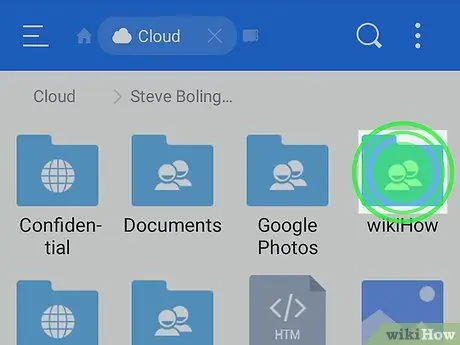
10. solis. Pieskarieties mapei, kuru vēlaties lejupielādēt, un turiet to
Saraksts tiks atlasīts un atzīmēts.
Blakus izvēlētajai mapei var redzēt zaļu atzīmi
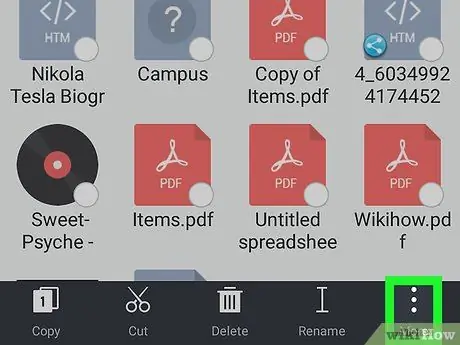
11. solis. Pieskarieties pogai
Poga apzīmēta ar “ Vairāk Tas atrodas ekrāna apakšējā labajā stūrī. Tiks parādīta uznirstošā izvēlne ar visām iespējām.
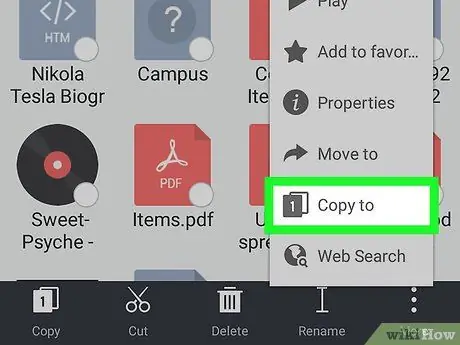
12. solis. Izvēlnē “Vairāk” izvēlieties Kopēt uz
Izmantojot šo iespēju, varat kopēt visu mapes saturu un lejupielādēt to ierīces iekšējā atmiņā vai SD kartē.
Varat arī izvēlēties " Pārvietot uz " Šī opcija noņems atlasīto mapi no Diska konta un pārvietos to uz ierīci.
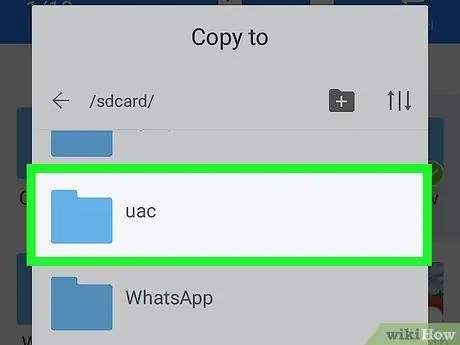
13. solis. Izvēlieties lejupielādes mērķa mapi
Atrodiet mapi, kurā vēlaties saglabāt kopēto saturu no sava Diska konta. Pēc tam sarakstā pieskarieties mapes nosaukumam.
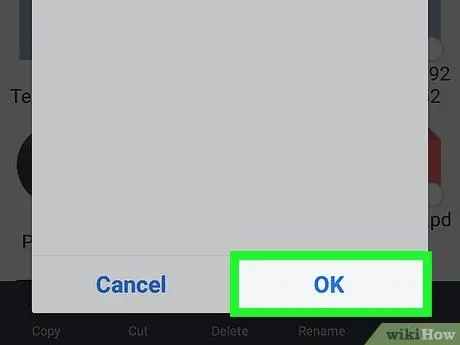
14. solis. Pieskarieties pogai Labi
Atlasītā mape un viss tās saturs tiks lejupielādēti ierīcē.






